
小鱼系统上期教你使用一键重装系统的方法,很多网友想要知道U盘如何重装系统,下面让小鱼系统教你笔记本电脑怎么用u盘重装系统吧。
怎么用U盘重装系统准备事项
1、准备一个容量至少8G的U盘(请备份U盘资料,制作的时候会清除U盘全部文件哦)。
2、准备重装系统必备工具【小鱼系统】↓↓↓
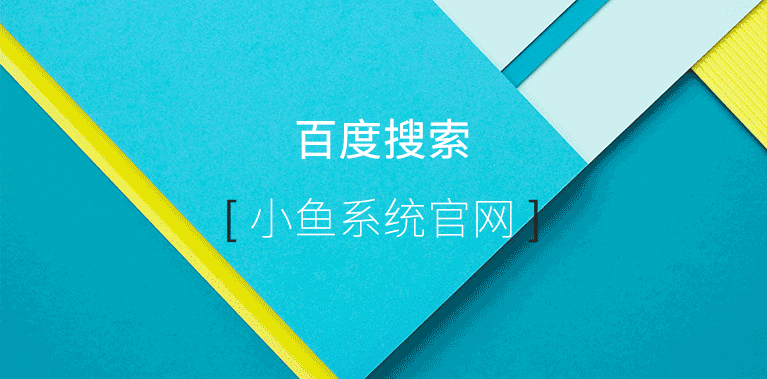
怎么用U盘重装系统图文步骤(以win7系统为案例)
1、首先将U盘插到一台能够正常制作U盘启动工具的windows电脑USB上面。

2、双击打开小鱼系统,等待下小鱼系统检测电脑环境完成。
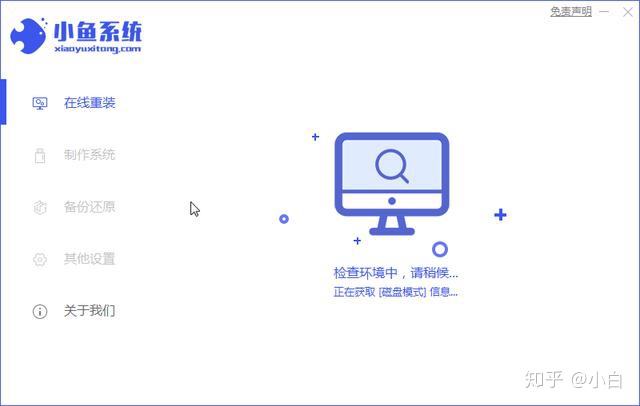
3、小鱼系统检测电脑配置完成后,出现的界面选择左侧的选项 制作系统 ,然后出现的界面点击 开始制作 按钮。
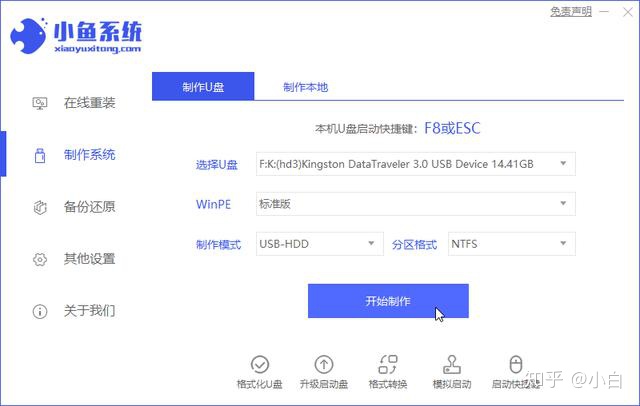
4、在系统列表中可以看到win xp到win10系统,选择需要U盘重装的win7系统展开,勾选后点击 开始制作 按钮。
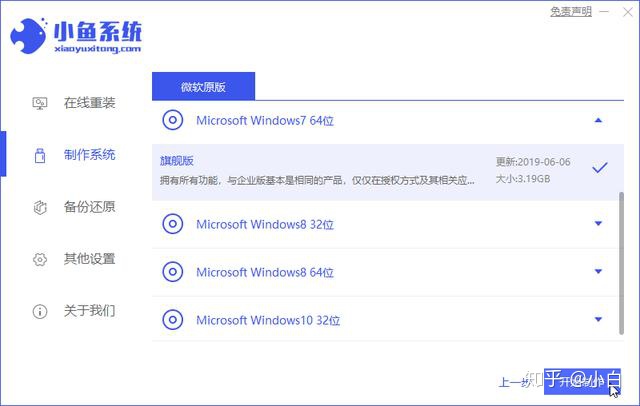
5、然后会提示制作会格式化U盘,请提前备份好U盘上面重要的资料,制作启动U盘会造成数据丢失哦,备份好后请点击 确定 按钮。

6、接着开始下系统包和相关的PE文件,小鱼系统会自动下载完成并且制作启动U盘。
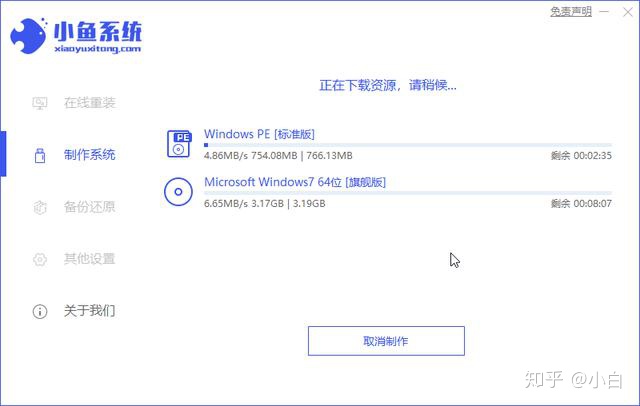
7、制作完成后提示制作U盘成功的提示,这样我们U盘启动工具完成了。
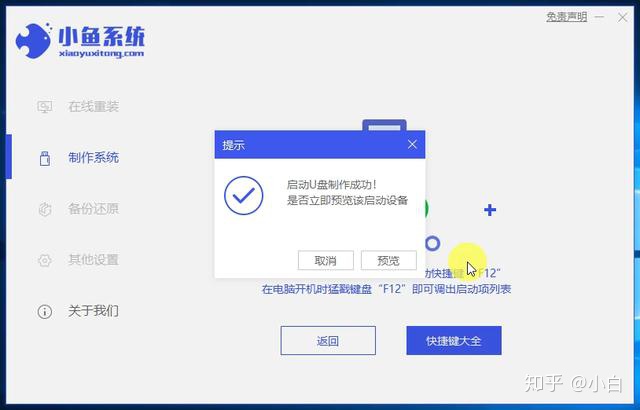
8、将U盘拔掉后插到需要重装系统的windows电脑USB接口上,按开机电源键后马上敲击键盘上的F12热键,参考下面的常见的电脑启动热键大全。
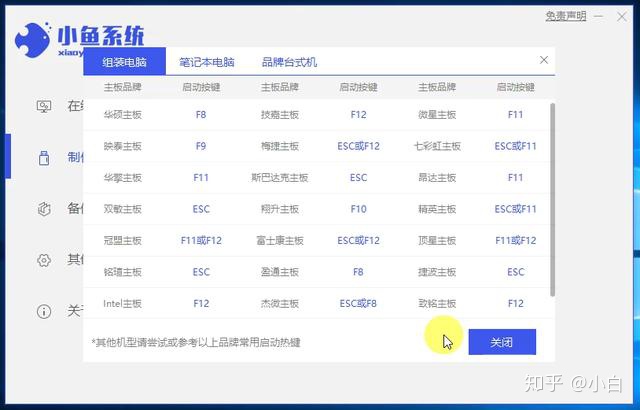
9、敲击启动热键后出现启动菜单选项,我们选择U盘的选项,有的显示U盘品牌的名称或者是USB名称,回车确定进入即可。
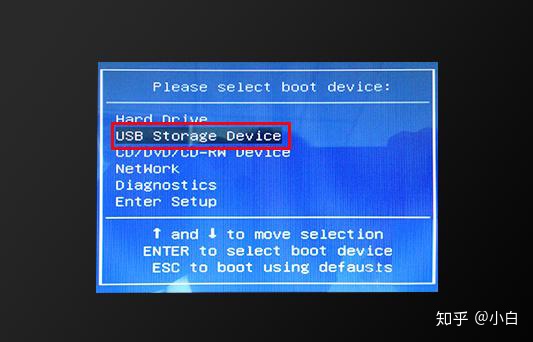
10、接着进入到小鱼系统PE界面,通过键盘方向键选择第一项【1】启动win7X64PE(2G以上内存)回车确定进入即可。
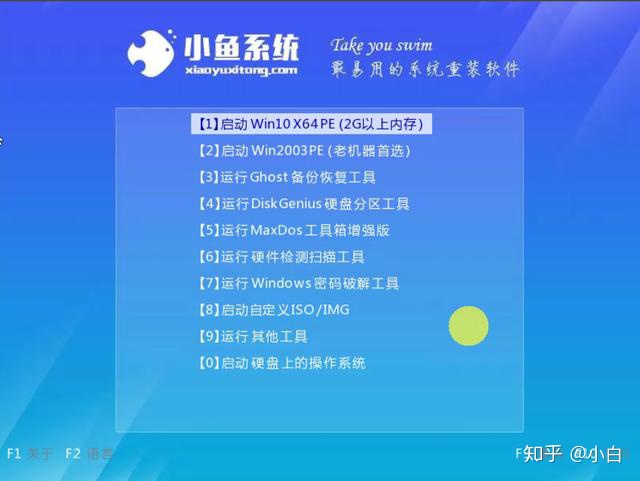
11、PE系统经过几分钟加载完成后出现小鱼系统工具,选择win7系统专业版 点击 安装。
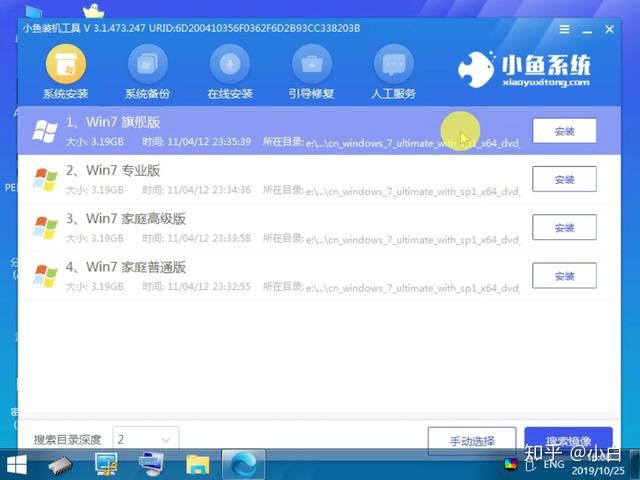
12、接着是选择安装的位置,默认是安装到系统C盘,如果需要安装到其他位置,请自行选择哦,然后点击 开始安装。
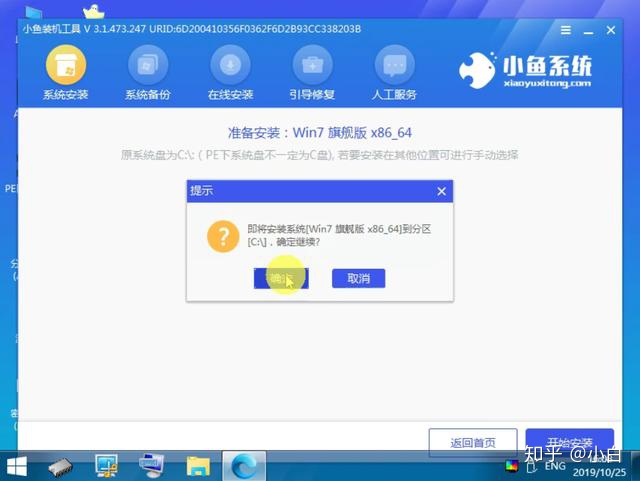
12、耐心等待系统安装,然后小鱼系统PE安装成功后提示,拔掉U盘重装电脑,这个时候我们拔掉U盘重启电脑。
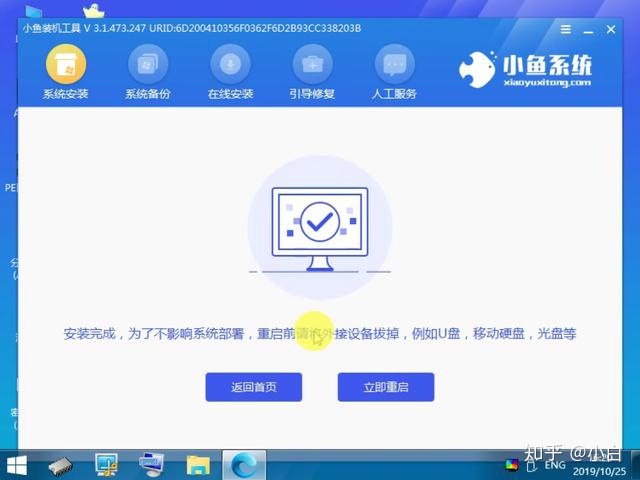
13、电脑经过多次自动重启成功自动进入win7系统。这样笔记本电脑怎么用U盘重装系统win7完成。

以上就是关于笔记本电脑怎么用u盘重装系统win7教程,如果你要学习一键重装系统的方法,可以关注小鱼系统,给你带来更多有用的系统教程。我是小鱼系统,让你重装系统变得行云流水般。





















 663
663

 被折叠的 条评论
为什么被折叠?
被折叠的 条评论
为什么被折叠?








